- Por qué es importante una identidad digital hoy en día
- Por qué usar la nube para ofimática y correo electrónico
- Una persona, una cuenta
- Sistema de identificación centralizada de la UVa
- Soporte
Por qué es importante una identidad digital hoy en día
Ya es una realidad ineludible que la mayor parte de nuestro trabajo se realiza mediante tecnologías de la información y las comunicaciones desde nuestros dispositivos electrónicos. Creamos información y conocimiento, nos comunicamos, gestionamos, nos comprometemos desde dispositivos electrónicos ante los que nos identificamos con unas credenciales secretas que son nuestra identidad en la red.
Las políticas de seguridad y la trazabilidad exigen que cada usuario tenga una única identidad digital con la que interactuar en los sistemas informáticos y de cuya seguridad se responsabiliza personalmente. Esto redunda en una mayor seguridad para los datos personales y para toda la institución. Teniendo una identidad digital robusta nos aseguramos de asegurar la privacidad y la trazabilidad de nuestras acciones en línea.
Para ello, en la UVa hay un registro centralizado donde se custodian los datos personales de cada usuario y su pertenencia a los distintos colectivos de la universidad. Todos los sistemas informáticos utilizan esta información para identificar a los usuarios. De esta forma las credenciales están seguras en un único punto y nunca abandonan este espacio seguro. Habrás observado que para entrar en una aplicación protegida se piden las credenciales en la página https://id.uva.es y cada vez más sistemas usarán este único punto de identificación.
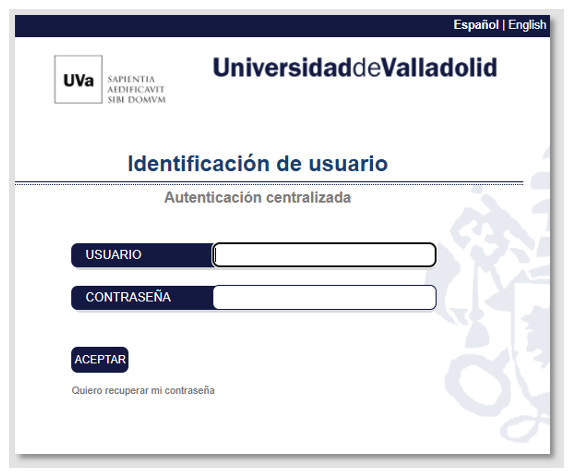
Es responsabilidad de cada uno custodiar esas credenciales con la máxima diligencia. Con este objetivo todos debemos:
- No introducir nunca ni el nombre de usuario ni la contraseña en otros servicios externos a la Universidad de Valladolid.
- No compartir nunca las credenciales con otras personas. Si surge la necesidad de compartir algún recurso, contactar con soporte@uva.es para que nos informen de una mejor solución.
Por qué usar la nube para ofimática y correo electrónico
En los últimos años los servicios en la nube son imprescindibles para la digitalización de las organizaciones. Hay diversos grados de integración de los servicios en la nube, pero todas las organizaciones están avanzando en esta dirección.
Actualmente la mayor parte de las universidades tienen sus servicios de colaboración, correo y almacenamiento en algún proveedor en la nube.
La Universidad de Valladolid tiene suscrito con Microsoft un contrato para el uso de todos los servicios de Office 365 en la nube y en el escritorio. Este contrato cumple con todas las garantías de seguridad y de protección de datos a los que obliga el Reglamento General de Protección de Datos (RGPD) en la Unión Europea. Todos los datos se mantienen en la Unión Europea y custodiados con las más estrictas medidas de seguridad y confidencialidad a través del contrato de encargado de tratamiento (contrato de adhesión) y seguridad. Se ha comprobado que cumplen medidas de seguridad más que suficientes, a un nivel muy superior al que puede ofrecer la propia Universidad.
La decisión estratégica de implantar estos servicios en la nube ha sido aprobada por la Comisión de Administración Digital de la Universidad de Valladolid.
Una persona, una cuenta
La política moderna de identidad digital es que una persona sólo tenga un nombre de usuario y una contraseña para identificarse personalmente, para todo.
Por lo tanto, usaremos el mismo usuario y contraseña para todos los servicios institucionales de la Universidad (y no los usaremos nunca en servicios externos). Pueden existir servicios proporcionados directamente por departamentos o centros que no entran dentro de esta política. Estos servicios no recibirán soporte por parte del STIC.
Cada persona de la UVa tendrá asociada una única identidad digital para el uso de los servicios de Microsoft, el Campus Virtual y el resto de los servicios de la UVa.
Sistema de identificación centralizada de la UVa
La Universidad de Valladolid solo mantendrá una nube de Microsoft denominada “UVa”.
Si usted se dio de alta en Microsoft o en Office.com utilizando su dirección de correo electrónico institucional del tipo xxx@uva.es, el único efecto que va a notar es que Microsoft ya no le preguntará contraseñas y para iniciar sesión usará el sistema autenticación centralizada de la UVa.
Si tiene dudas sobre cual es su correo institucional consulte la aplicación del perfil de usuario en Mi portal.
Si el email que usó inicialmente no es del tipo xxx@uva.es sí que se verá afectado y tendrá que leer con atención los próximos apartados para conservar sus datos.
Si usó varios alias de correo xxx@uva.es para conseguir más de una cuenta en Microsoft estarán todos como alias de la cuenta principal.
Actualmente todos los usuarios iniciarán su sesión utilizando las credenciales principales de la UVa en la página que ya se está usando en otros sistemas:
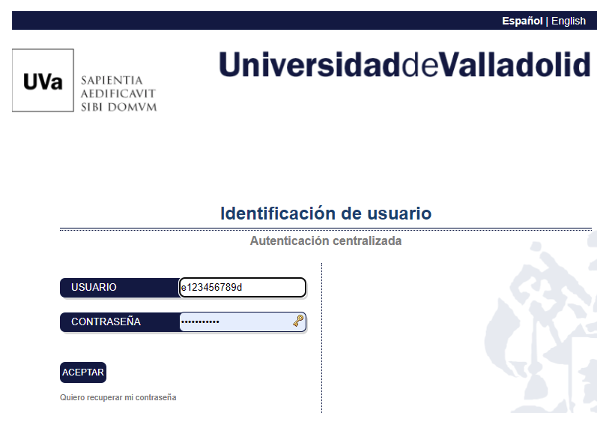
El uso de este sistema centralizado nos permitirá aumentar en gran medida la seguridad frente a los ataques hacker y otras fugas de seguridad.
Recuerde que es de vital importancia que nunca comunique su contraseña a nadie, que no la use en otras páginas ajenas a la Universidad de Valladolid y que la mantenga actualizada y con una longitud/complejidad adecuada.
Sincronizar las carpetas en el disco local
Una forma de gestionar los archivos de los equipos de trabajo de Teams es sincronizarlos en el disco local. De esta manera se pueden utilizar como ficheros normales sin tener que abrir el programa Teams ni tener que acceder a través del navegador Web.
Para tener sincronizados las carpetas de Teams en su disco local siga los siguientes pasos:
- Abra su cuenta en el programa Teams.
- Entre en el canal «General» del equipo Teams que quiere sincronizar localmente.
- Seleccione «Archivos».
- En la línea debajo de los botones seleccione «Documentos».
- En la línea de botones seleccionar «Sincronizar» (puede estar recogido dentro del menú de los tres puntos «. . .»).
- Todas las carpetas se sincronizarán en su ordenador dentro de una carpeta con el icono de un edificio nombre «UVa».
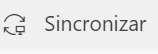
Si usted ya había utilizado OneDrive o SharePoint en una nube no UVa, verá en su explorador de archivos algo como:
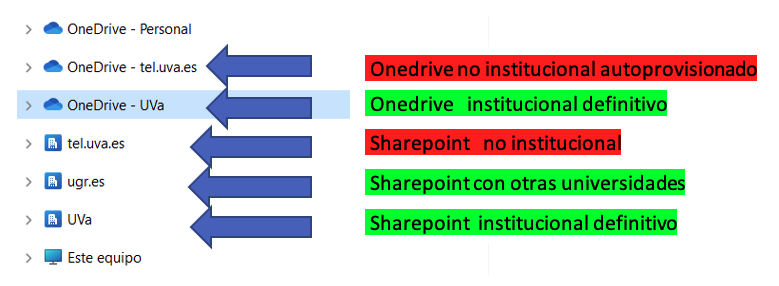
En su explorador de archivos aparecerán, en el listado de ficheros, elementos que empiezan por «OneDrive», por ejemplo, «OneDrive – Personal» y con el icono de OneDrive con forma de nube.
La migración de los datos a los servicios institucionales UVa es tan sencilla como arrastrar o cortar/pegar los archivos y carpetas del OneDrive antiguo al nuevo. La operación puede tardar bastante tiempo si tiene una gran cantidad de ficheros ya almacenados.
Será necesario configurar el cliente de sincronización OneDrive inicialmente para que muestre y sincronice todas las carpetas, empleando la función de descarga bajo demanda en caso necesario.
Las carpetas sincronizadas de OneDrive ocupan menos espacio en el disco duro de lo que ocupan en la nube porque solo se descargan los archivos más frecuentes. Esto nos ayudará a migrar grandes cantidades de archivos de unas cuentas a otras. Al mover archivos de una carpeta a otra, OneDrive irá liberando espacio en el disco al tiempo que va descargando nuevos archivos y subiéndolos a la nueva nube.
Soporte
Para cualquier duda o consulta contacte con soporte@uva.es y le ayudaremos lo mejor posible.